
Zahajování hovorů ve FaceTimu na Macu
Ve FaceTimu si můžete volat s jedním nebo více uživateli (až 32), kteří mají Mac nebo iOS zařízení s aplikací FaceTime a jsou připojeni k internetu. Tyto hovory využívají připojení Wi-Fi nebo mobilní data.
Informace o systémových požadavcích pro použití FaceTimu najdete v tématu Požadavky na FaceTime.
Požádejte Siri. Řekněte například: „FaceTime mom.“Další informace o Siri.
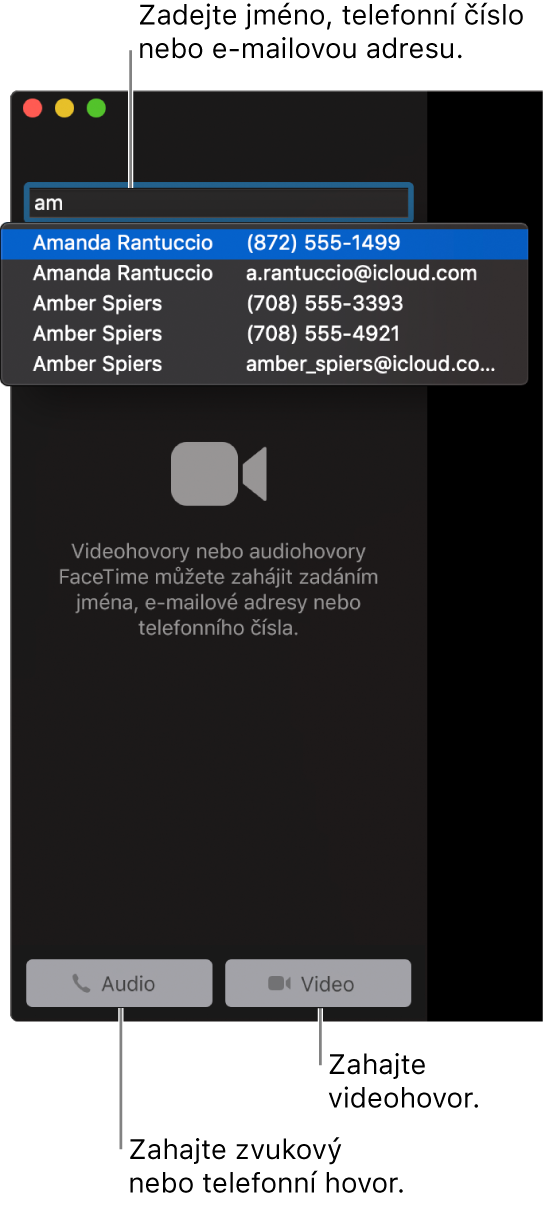
Přímo ze svého Macu můžete také telefonovat s využitím mobilních dat ze svého iPhonu umístěného ve vaší blízkosti. Viz Zahajování a příjem telefonních hovorů ve FaceTimu.
V aplikaci FaceTime
 na Macu se přihlaste k FaceTimu a nechte ho zapnutý.
na Macu se přihlaste k FaceTimu a nechte ho zapnutý.Do pole v horní části okna FaceTimu zadejte e-mailovou adresu nebo telefonní číslo volané osoby. Je možné, že budete muset stisknout Return.
Máte‑li vizitku volané osoby uloženou v aplikaci Kontakty, stačí jednoduše zadat její jméno. Informace o přidávání kontaktů najdete v tématu Přidávání kontaktů během použití FaceTimu.
Chcete‑li k hovoru přidat více lidí (skupinový FaceTime), opakujte krok 2, dokud nebudou přidáni všichni účastníci.
Poznámka: Skupinový FaceTime je k dispozici v systémech macOS Mojave 10.14.3 (doplňková aktualizace) a novějších a iOS 12.1.4 a novějších. V některých oblastech nemusí být tato funkce dostupná. Viz článek podpory Apple Informace o bezpečnostním obsahu doplňkové aktualizace macOS Mojave 10.14.3.
Hovor FaceTime zahájíte kliknutím na tlačítko Video
 nebo Audio
nebo Audio  (také můžete použít Touch Bar).
(také můžete použít Touch Bar).Pokud kliknete na tlačítko Audio
 a vaše nastavení umožňuje uskutečňovat telefonní hovory z Macu, můžete si vybrat, zda zahájíte audiohovor FaceTime nebo telefonní hovor.
a vaše nastavení umožňuje uskutečňovat telefonní hovory z Macu, můžete si vybrat, zda zahájíte audiohovor FaceTime nebo telefonní hovor.
Pokud byl váš videohovor odmítnut, nebo volaný neodpověděl, můžete kliknutím na tlačítko Zpráva odeslat volané osobě zprávu iMessage (vy i tato osoba musíte být ve službě iMessage přihlášeni).
Jakmile už váš hovor s jednou nebo více osobami probíhá, můžete provést kteroukoli z následujících akcí: